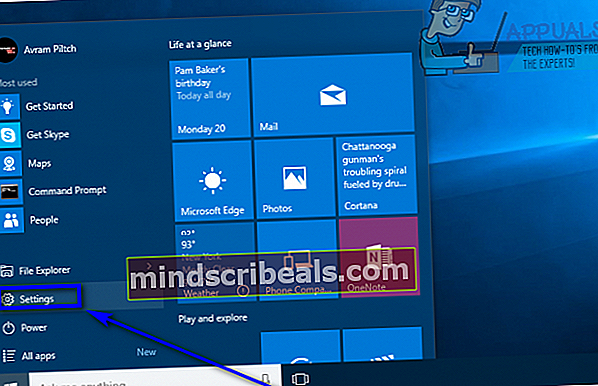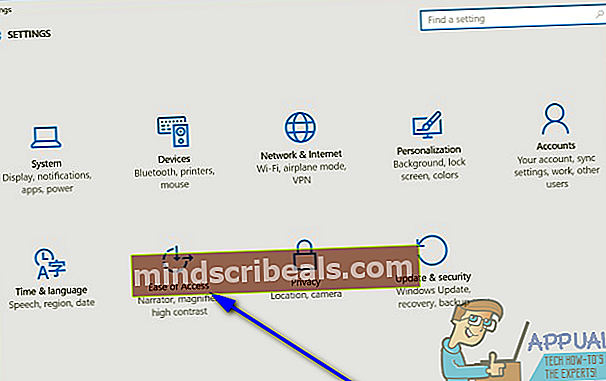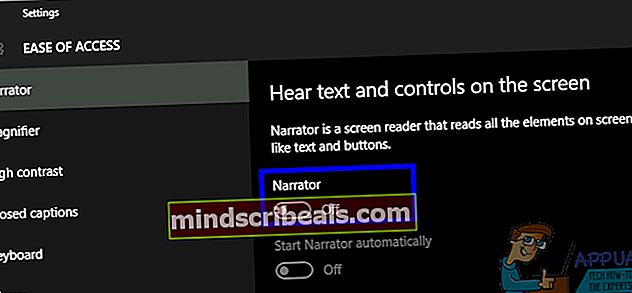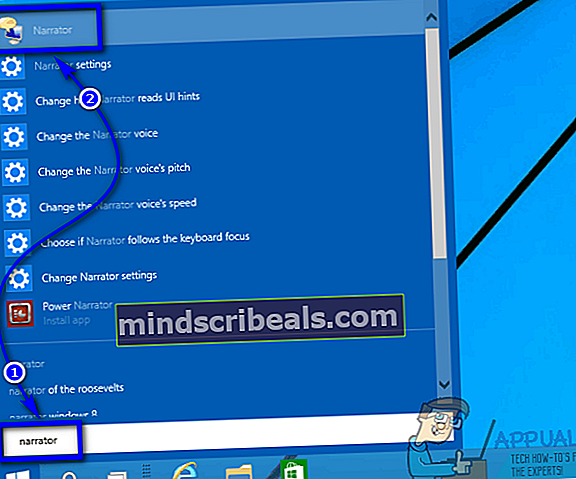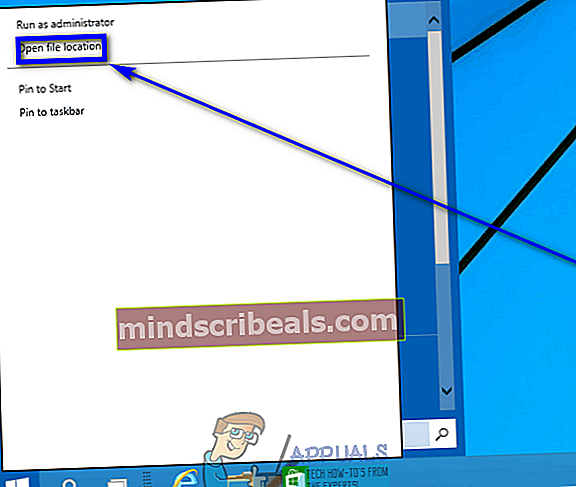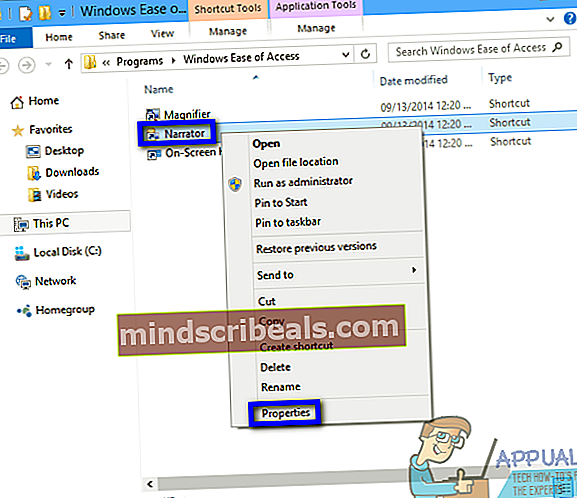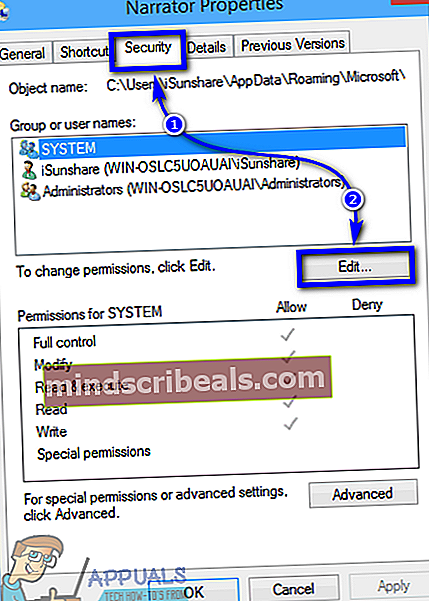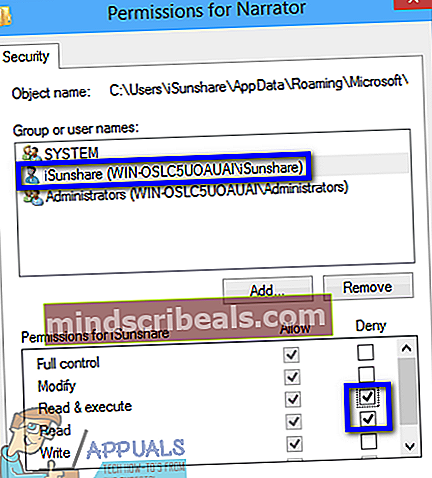Ako vypnúť program Moderátor v systéme Windows 10
Windows je najbežnejšie používaný počítačový operačný systém na celom svete a spravodlivé percento jeho používateľov je nejako postihnutých alebo postihnutých. Za týchto okolností si Microsoft dáva za cieľ vybaviť každú jednu iteráciu systému Windows radom funkcií uľahčujúcich prístup a uľahčujúcich prístup tak, aby bolo používanie systému Windows osobám so zdravotným postihnutím čo najjednoduchšie. Program Narrator je jednou z najdôležitejších funkcií dostupnosti systému Windows a je súčasťou operačného systému Windows v podstate tak dlho, ako OS existuje. Program Narrator existuje aj v systéme Windows 10, najnovšom a najlepšom z dlhej rady operačných systémov Windows.
Program Narrator je v podstate funkcia čítania obrazovky, ktorá nahlas číta všetky prvky na obrazovke - od textu po tlačidlá a všetko medzi tým. Program Narrator poskytuje zvukovú spätnú väzbu pre čokoľvek, čo je na vašej obrazovke, a uľahčuje tak počítač používateľom so zrakovým postihnutím (alebo ľuďom, ktorí jednoducho z nejakého dôvodu nemajú chuť pozerať sa na obrazovku svojho počítača a radšej by počuli, čo je na obrazovke). Program Narrator nemá využitie pre používateľov, ktorí vidia, čo je na ich obrazovkách úplne v poriadku, a preto sa môže neúmyselné zapnutie programu Narrator ukázať ako celkom nepríjemné.
Ak program Narrator omylom zapnete v systéme Windows 10 alebo ak sa nejaká funkcia sama zapne, nemusíte sa obávať - vypnutie funkcie dostupnosti je veľmi jednoduché. Ak chcete vypnúť rozprávač v systéme Windows 10, musíte urobiť iba toto:
- OtvorPonuka Štart.
- Kliknite nanastavenie.
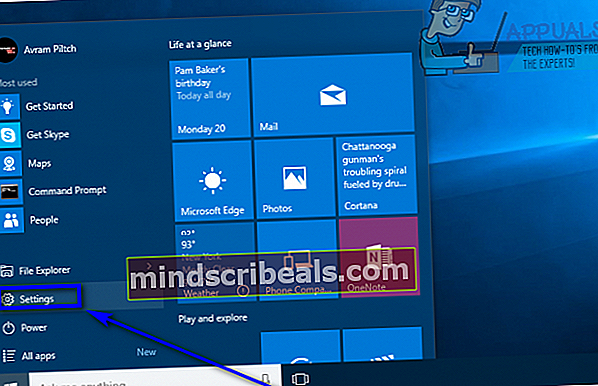
- Kliknite naJednoduchosť prístupu.
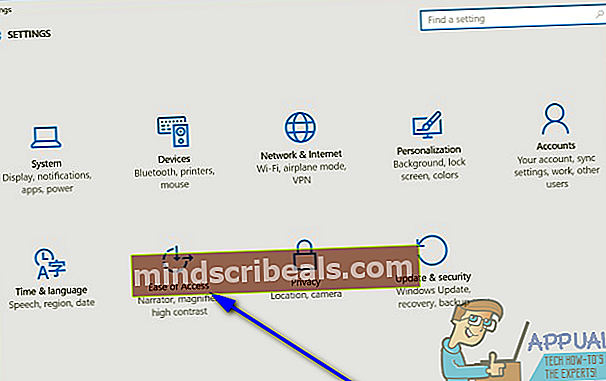
- V ľavej časti okna kliknite naRozprávač.
- V pravej časti okna nájdite prepínač doleRozprávača otoč toVypnuté. Rozprávač bude vypnutý, akonáhle tak urobíte.
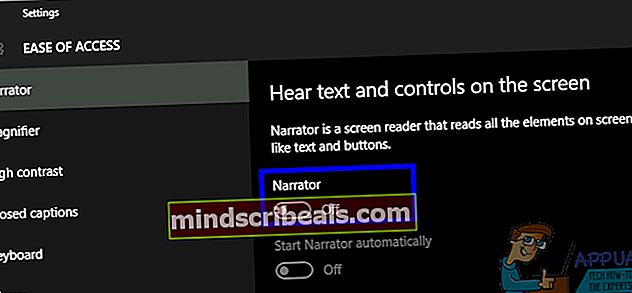
Nemusíte sa však nevyhnutne pri tom zastaviť - ak program Narrator vo svojom počítači nepoužívate a nechcete, aby bol v budúcnosti omylom povolený, môžete ho úplne zakázať. Nasledujú dva rôzne spôsoby deaktivácie programu Narrator v počítači s operačným systémom Windows:
Metóda 1: Zakážte klávesovú skratku pre program Narrator
Najdôležitejšie je, že môžete zakázať klávesovú skratku pre program Narrator, aby ste sa uistili, že túto funkciu omylom nezapnete tak, že nevedomky stlačíte jej klávesovú skratku. Urobíte to jednoducho:
- Napíš „rozprávač" doVyhľadajte v systéme Windowspole na paneli úloh.
- Kliknite na výsledok vyhľadávania s názvomNastavenia rozprávača.
- Kliknite naVšeobecnévNastavenia rozprávačaokno.
- Zrušte začiarknutie políčka umiestneného priamo vedľa položkyPovoliť skratku na spustenie programu Moderátor… možnosť.
Metóda 2: Zakázanie programu Moderátor zrušením povolení preň
Ak chcete ísť úplne ďalej, môžete program Moderátor úplne zakázať zrušením všetkých povolení pre svoj používateľský účet. Váš používateľský účet už potom nebude môcť spustiť program Moderátor. Ak to chcete urobiť, musíte:
- Napíš „rozprávač" doVyhľadajte v systéme Windowspole na paneli úloh.
- Kliknite pravým tlačidlom myši na výsledok vyhľadávania s názvomRozprávača kliknite naOtvoriť umiestnenie súboruvo výslednom kontextovom menu.
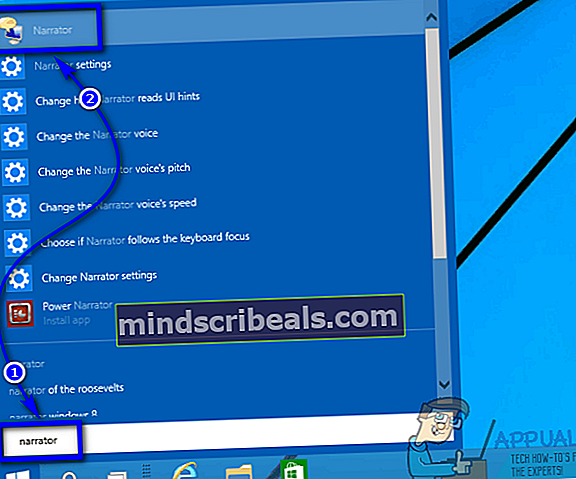
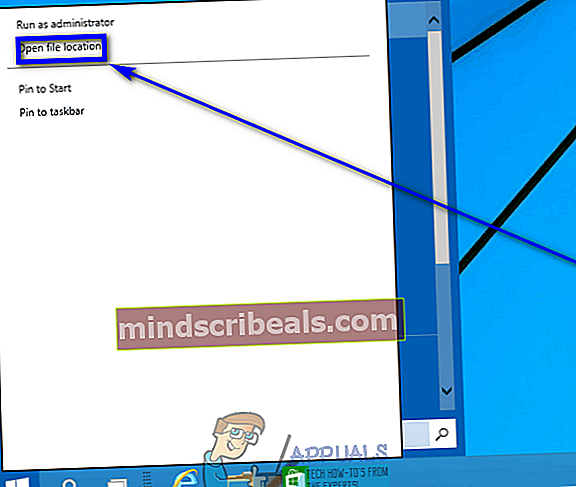
- V okne, ktoré sa zobrazí, kliknite pravým tlačidlom myši na ikonuRozprávačspustiteľný súbor (už bude vybraný) a kliknite naVlastnostivo výslednom kontextovom menu.
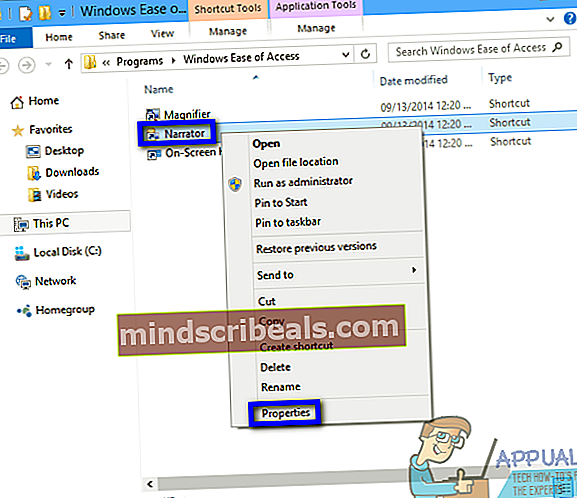
- Prejdite na ikonuBezpečnosťtab.
- Kliknite naUpraviť ....
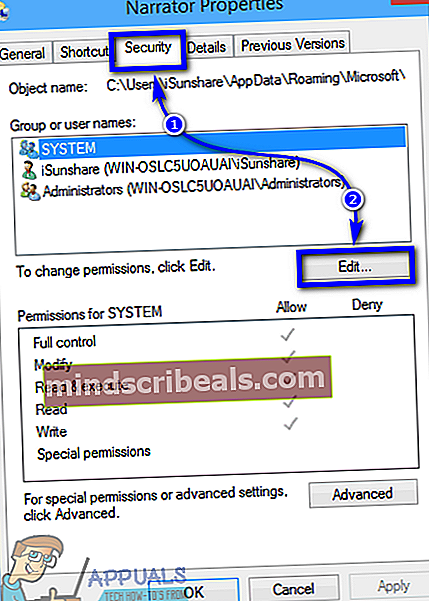
- Začiarknite políčka pod položkouPoprieťpre obochČítaťaČítať a vykonávaťpovolenia pre váš používateľský účet a potom jeden po druhom pre každý ďalší používateľský účet v počítači.
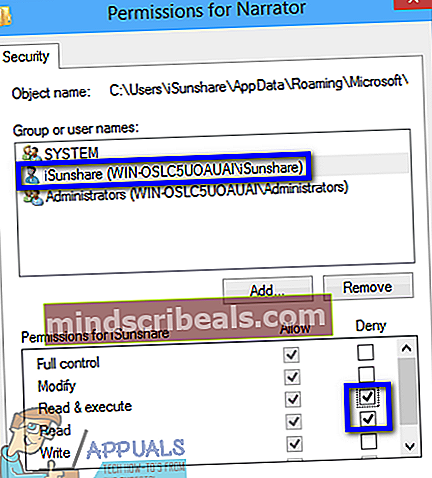
- Kliknite naPodať žiadosťa potom ďalejOk.
Ak tak urobíte, program Narrator sa nezapne bez ohľadu na to, pretože váš počítač už nebude mať potrebné povolenia na spustenie tohto nástroja.